Programmes pour éditer des vidéos GoPro gratuitement
Si vous cherchez programmes de montage vidéo GoPro gratuits, alors c'est précisément la section du tutoriel qui vous convient : en fait, je vais vous lister ci-dessous une série de logiciels libres presque certainement capables de répondre à vos besoins.
Lecteur GoPro (Windows 10/macOS)

Lecteur GoPro, comme son nom l'indique, est le logiciel informatique officiel mis à disposition par GoPro. Disponible gratuitement pour Windows 10 (en version beta) et macOS 10.14 et versions ultérieures, il s'agit d'un programme principalement dédié à l'export de vidéos 4° tournées avec l'utilisation d'appareils photo au format MP360 GoPro MAX, afin de pouvoir les traiter ultérieurement avec d'autres logiciels compatibles.
Cependant, GoPro Player propose également des options d'édition de base à appliquer aux films traités : cadrage, recadrage, alignement et extraction d'images, pour n'en nommer que quelques-unes.
Pour obtenir GoPro Player, connecté au site officiel de GoPro, cliquez sur la case dédiée à Lecteur GoPro et appuyez sur le bouton dédié au système d'exploitation que vous utilisez, pour obtenir le fichier d'installation du programme (sous Windows) ou ouvrez la page appropriée du Mac App Store (sous macOS).
À ce stade, si vous employez Windows, Commencer le fichier.msi obtenu, cliquez sur le bouton Suivant, cochez la case à côté de l'élément J'accepte les termes du contrat de licence et appuyez sur les boutons Suivant, installer, Oui e finition, afin de terminer l'installation et de démarrer le programme.
Si le vôtre est un Mac, aurait dû s'ouvrir à la place, après le "clic" sur le bouton dédié à macOS, l'écran approprié de Mac App Store: puis cliquez sur les boutons Ottieni e Installer, entrer le Mot de passe de votre identifiant Apple, si nécessaire, et attendez la fin de l'installation du logiciel, que vous pouvez ouvrir immédiatement après avoir appuyé sur le bouton Avri (ou via l'icône ajoutée au Launchpad macOS).
À ce stade, les procédures sont les mêmes sur les deux systèmes d'exploitation. D'abord, sinon vous souhaitez envoyer des données d'analyse à GoPro pour aider à améliorer le produit et l'expérience, décochez la case qui apparaît ci-dessous, puis cliquez sur Ouvrir le contenu et sélectionnez le fichier vidéo sur lequel travailler, dans .360 o .MP4. Sur Mac, vous pouvez également récupérer des fichiers directement depuis l'appareil photo, en utilisant le menu Importer> Importer depuis l'appareil photo, qui réside en haut.
Après avoir ouvert le film dans le programme, utilisez la chronologie en bas pour naviguer à l'intérieur ; pour lire la vidéo, cliquez sur le bouton Jouez, situé à gauche.
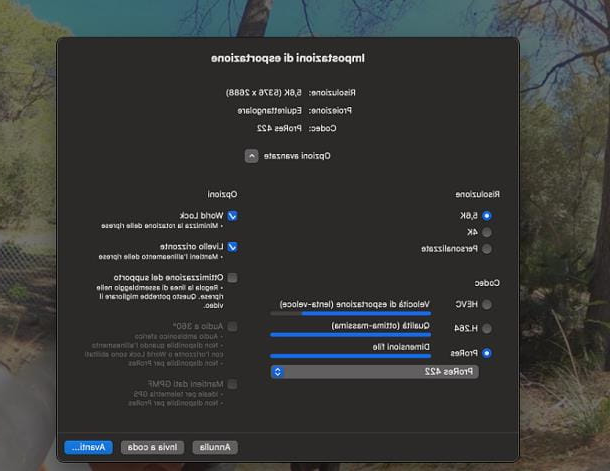
Pour couper une partie de la vidéo, cliquez sur le bouton représentant quelques ciseaux, utilisez le curseur bleu pour définir la longueur du clip à couper et, une fois terminé, cliquez sur le symbole (✓), confirmer; pour changer le cadrage de l'image, cliquez sur le bouton avec un Mirino, situé au centre; pour extraire le cadre actuel, cliquez sur le symbole del à la place panorama situé à droite.
Si vous le souhaitez, utilisez les boutons situés à droite pour zoom, tourner o Réaligner vidéo; enfin, vous pouvez trouver des options liées à Verrouillage du monde et niveau de l'horizon en cliquant sur le bouton représentant un losange coupé, situé en bas à droite.
Une fois les modifications terminées, vous pouvez les enregistrer dans le fichier en cours en utilisant le menu Fichier> Enregistrer lecteur GoPro ; si par contre vous souhaitez exporter la vidéo au format MP4, cliquez sur le menu Fichier> Exporter, puis sur la rubrique dédiée à options avancées et utilisez les options proposées pour définir le résolution du film, le codec à utiliser et le options d'alignement.
Lorsque vous avez terminé, cliquez sur le bouton Avant, indique le nom et la emplacement du fichier dans lequel exporter le film et cliquez sur le bouton Sauver, pour lancer l'encodage (ce qui peut prendre quelques heures, selon la puissance de votre ordinateur et la durée du film).
DaVinci Resolve (Windows/macOS)

Un autre excellent logiciel que vous pouvez utiliser pour éditer des séquences vidéo via GoPro est Resolve DaVinci, un éditeur vidéo de qualité professionnelle, disponible pour Windows et macOS, qui comprend plusieurs fonctionnalités avancées, notamment la possibilité de gérer des films même à des résolutions élevées, jusqu'à 8K.
Fondamentalement, DaVinci Resolve est un programme gratuit, cependant une version payante est disponible (coûts 269€), qui permet des fonctionnalités supplémentaires, notamment de nombreux plug-ins ResolveFX / FairlightFX, des outils de correction des couleurs HDR, des outils de manipulation 3D stéréoscopique et l'option de collaboration multi-utilisateurs.
Le programme peut être utilisé pour manipuler des fichiers vidéo avec un cadrage statique, mais pas des fichiers à 360° (avec l'extension .360) générés via la GoPro MAX : dans ce dernier cas, les clips vidéo doivent être préalablement convertis au format MP4, en utilisant le programme officiel GoPro Player, dont je vous ai parlé tout à l'heure.
Pour télécharger DaVinci Resolve, connecté au site officiel du programme, cliquez sur le bouton décharge et cliquez sur le bouton qui convient le mieux au système d'exploitation de votre ordinateur, dans le volet gauche du panneau qui s'ouvre (appelé DaVinci Resolve [numéro de version]). Par la suite, remplissez le formulaire qui vous est proposé en fournissant les données demandées (nom, nom de famille, mail, téléphone, pays e ville) et cliquez sur le bouton S'inscrire et télécharger, pour lancer le téléchargement du fichier d'installation du programme.
Une fois le téléchargement terminé, si vous utilisez Windows, extraire le paquet .ZIP obtenu dans n'importe quel dossier et exécutez le fichier .exe qui est à l'intérieur ; puis cliquez sur les boutons Oui, installer e Suivant, cochez la case J'accepte les termes du contrat de licence et enfin appuyer sur les boutons Suivant deux d'affilée, installer, finition e OK.
Si, par contre, le vôtre est un Mac, ouvrez le paquet .dmg obtenu précédemment, double-cliquez sur l'icône Installer Résoudre XYZ qui réside dans la fenêtre qui s'ouvre et clique sur le bouton Continue trois fois consécutives, puis sur Accepter e Installer.
Enfin, tapez le Mot de passe de l'administration Mac dans le champ approprié, cliquez sur le bouton Installer le logiciel et finalisez le tout en appuyant sur les boutons Fermer e mouvement.
Si vous avez besoin d'éclaircissements supplémentaires concernant les étapes qui viennent d'être vues, je vous renvoie à la lecture de mon tutoriel entièrement dédié à l'installation de DaVinci Resolve.
Une fois la configuration du programme terminée, démarrez-le à partir de menu Démarrer Windows ou de LaunchPad macOS, cliquez sur le bouton Nouveau projet situé dans la fenêtre d'accueil du logiciel, pour démarrer un nouveau projet, puis ouvrez le menu Déposez le (situé en haut à gauche) et utilisez l'option pour importer la vidéo pour sélectionner le film qui vous intéresse.
Une fois l'import terminé, utilisez les outils disponibles dans l'éditeur pour appliquer les modifications souhaitées : dans la partie supérieure de la fenêtre se trouvent les menus qui permettent de rappeler les commandes d'édition (recadrage, rotation, extraction...), tout en situés un peu plus bas, ils permettent de sélectionner des effets, des sons, des transitions et d'autres éléments à ajouter au clip.
A gauche, vous pouvez trouver la liste des contenus multimédias qui font partie du projet (et en ajouter de nouveaux), en bas se trouve la chronologie et, à droite, il y a une barre de fonction, qui change selon l'outil sélectionné et affiche d'autres options dédiées en même temps.
Une fois votre travail terminé, utilisez le menu Fichier> Enregistrer, pour tout sauvegarder sous forme de projet, ou le menu Fichier> Exporter, pour l'exporter dans n'importe quel format pris en charge, avec l'encodage et la résolution que vous préférez. Pour en savoir plus sur DaVinci Resolve, je vous invite à lire la rubrique Videotutorial présent sur le site officiel du logiciel, plein de vidéos utiles pour faire ses premiers pas à l'intérieur.
Autres programmes pour éditer gratuitement des vidéos GoPro

Comment dit-on? Vous pensez que les solutions que j'ai suggérées sont valables, mais vous auriez besoin d'en connaître d'autres programmes de montage vidéo GoPro gratuits qu'ils sont un peu plus faciles à utiliser, quoique moins "puissants" ? Dans ce cas, vous serez heureux de savoir que la plupart des éditeurs vidéo gratuits peuvent manipuler les films réalisés avec la GoPro (pour la GoPro MAX avec un cadrage à 360 °, vous devez d'abord les convertir au format statique, en utilisant GoPro Player) . Ci-dessous, je vais énumérer ceux qui, à mon avis, sont les meilleurs.
- Lightworks (Windows / macOS) - c'est l'un des meilleurs logiciels dédiés à ceux qui ont un minimum d'expérience dans le domaine du montage vidéo, qui, grâce aux nombreux outils inclus, vous permet d'obtenir des résultats de niveau professionnel. Fondamentalement, c'est un programme gratuit, mais il existe une version payante qui inclut des fonctionnalités supplémentaires (telles que la possibilité de créer du contenu stéréoscopique).
- Avidemux (Windows / macOS) - est un excellent programme de manipulation vidéo, avec une interface plutôt minimale mais pas pour ce manque d'éclat en termes de fonctionnalités. Entre autres choses, Avidemux vous permet de recadrer et d'exporter des parties de votre film, d'appliquer des filtres et des effets de différents types, de transcoder des fichiers (c'est-à-dire de les convertir d'un format à un autre) et bien plus encore. Il est gratuit et open source.
- Wondershare Filmora (Windows) - il s'agit d'un logiciel d'édition et d'édition vidéo qui vous permet à la fois d'éditer des clips vidéo individuels, même de manière incisive, et d'éditer plusieurs films ensemble, en appliquant des effets, des transitions, de l'audio et bien plus encore. La version gratuite du logiciel n'a aucune limitation d'aucune sorte, à l'exception de l'application d'un filigrane sur les travaux réalisés ; pour le supprimer, vous devez acheter la version complète du programme, qui coûte 44,99 € / an ou 59,99 € en une seule fois.
- Éditeur vidéo EaseUS (Windows) - est un programme de montage vidéo avec une interface simple mais fonctionnelle, conçu pour monter plusieurs clips ensemble dans un seul film, en appliquant des effets, des transitions et d'autres éléments graphiques. Il est disponible en deux versions : une gratuite, qui vous permet d'exporter des vidéos à une résolution maximale de 720p et d'appliquer un filigrane à vos travaux ; et un payant, avec des prix à partir de 17,97 € / mois, ce qui élimine ces dernières limitations.
- iMovie (macOS) - est la solution officielle d'Apple conçue pour le montage et le montage vidéo, incluse "standard" sur tous les Mac. Malgré l'interface intuitive et adaptée même aux personnes inexpérimentées, iMovie inclut de nombreux outils de manipulation et de montage vidéo : filtres, effets, transitions, audio égalisation, modification de la vitesse, stabilisation, correction des couleurs et bien plus encore. Si vous souhaitez en savoir plus sur le fonctionnement de ce programme, jetez un œil au tutoriel que j'ai consacré au sujet.
Programmes pour éditer des vidéos GoPro moyennant des frais
En plus des solutions gratuites que je vous ai montrées jusqu'à présent, il existe de nombreux logiciels de manipulation vidéo couverts par une licence commerciale, pleins d'outils et de fonctionnalités dédiés au montage de films et clips réalisés dans de nombreux formats, y compris ceux provenant de caméras GoPro.
Adobe Premiere Pro (Windows/macOS)

Dans un guide dédié à programmes pour éditer des vidéos GoPro moyennant des frais on ne peut manquer de mentionner Adobe Premiere Pro: c'est un programme commercial, disponible pour Windows et macOS, qui comprend une énorme quantité d'outils orientés vers la manipulation (mais aussi vers la création) de divers types de vidéos, y compris celles provenant de GoPro (sauf pour les vidéos 360 degrés, qui doivent être préalablement convertis ou gérés à l'aide du plugin GoPro FX Reframe).
Pour profiter d'Adobe Premiere Pro, il est nécessaire de s'abonner à Adobe Creative Cloud, pour le produit unique (24,39 € / mois), ou pour l'utilisation de tous les logiciels inclus dans la suite (60,99 € / mois). Dans tous les cas, le programme peut être essayé gratuitement pendant 7 jours, sans obligation de renouvellement.
Alors, pour télécharger le programme, connecté à son site web, cliquez sur le bouton Version d'essai gratuite en haut puis sur le bouton Activer l'essai, situé auabonnement de votre intérêt, parmi ceux disponibles.
Maintenant, tapez le vôtre adresse email dans le champ approprié, cliquez sur le bouton Continue et choisissez un mode de paiement parmi celles prises en charge (carte de crédit ou PayPal) et indique les informations nécessaires à la réalisation de la transaction. Une fois le paiement effectué, définissez le Mot de passe à utiliser pour accéder à votre ID Adobe, cliquez sur le bouton Commencer l'essai gratuit et attendez que le package d'installation du programme soit téléchargé sur votre ordinateur.
Une fois le téléchargement terminé, ouvrez le fichier obtenu et, si vous utilisez Windows, cliquez sur les boutons Oui e Continue, pour vous authentifier avec votre Adobe ID ; ensuite, indiquez votre niveau de compétence avec le programme et cliquez sur les boutons Continue e Commencer l'installation, pour terminer la configuration.
Si, par contre, vous utilisez MacOS, double-cliquez sur leicône d'Adobe Premiere Pro attaché à la fenêtre qui apparaît, tapez le Mot de passe du Mac dans le champ approprié et cliquez sur les boutons OK e Continue, afin de vous connecter à votre Adobe ID. Pour installer le logiciel, cliquez sur les boutons Continue e Commencer l'installation.
Une fois l'installation terminée, la fenêtre initiale d'Adobe Premiere Pro devrait s'ouvrir à l'écran : fermez le tutoriel de bienvenue, cliquez sur le bouton Nouveau projet (ou au menu Fichier> Nouveau> Projet, situé en haut à gauche) pour créer un nouveau projet vide. Définissez donc le nom du projet et, si nécessaire, les paramètres de vidéo, audio et capture, si nécessaire, et cliquez sur le bouton OK. Une fois cela fait, utilisez le menu Fichier> Importer pour sélectionner le clip vidéo sur lequel travailler.
À ce stade, utilisez les sections situées en haut pour afficher le mode d'édition le mieux adapté à l'opération que vous souhaitez effectuer : assemblage, montaggio, rectificatif colore, En plus de effets, modification deacoustique, ou en ajoutant des éléments de graphique. Pour chaque section, en plus d'un visualiseur (au centre) et d'une timeline (en bas), la liste des fichiers multimédias importés dans le projet (à gauche) et une série d'outils spécifiques sont également disponibles, selon les fonctionnalités et / ou l'élément sélectionné (à droite).
Lorsque vous êtes satisfait de votre travail, accédez au menu Fichier> Exporter> Fichiers multimédias et, à l'aide des options qui s'offrent à vous, définissez les format l'exportation de fichiers, le codification à appliquer et les options de rendu et de recadrage. Lorsque vous avez terminé, cliquez sur le premier nom de la sortie de fichier, pour choisir le dossier de destination, puis sur le bouton exportation, de conclure.
Autres programmes pour éditer des vidéos GoPro moyennant des frais

Si vous pensez que les solutions que je vous ai indiquées tout à l'heure ne sont pas très adaptées à vos besoins, sachez qu'il existe de nombreux autres logiciels payants disponibles, toujours dédiés au montage de clips à partir de caméras GoPro (et pas seulement), qui valent la peine d'être essayés : En voici quelques uns.
- Sony VEGAS Pro (Windows) - est un excellent logiciel dédié à la manipulation vidéo, qui comprend une énorme quantité de fonctions et d'effets, caractérisé par une interface qui peut être utilisée aussi bien par les débutants que par les professionnels. Il coûte 16,67 €/mois ou 299 € en une seule fois et peut être essayé gratuitement pendant 30 jours. Plus d'infos ici.
- Lightworks Pro (Windows / macOS) - est la version payante du célèbre logiciel Lightworks, dont je vous ai déjà parlé précédemment, qui comprend des outils supplémentaires tels que la possibilité de créer du contenu stéréoscopique, de créer des fichiers pour YouTube avec une résolution jusqu'à 4K UHD et utiliser tous les formats d'exportation connus. Lightworks Pro a un prix de départ de 19,99 € / mois.
- Corel VideoStudio Ultimate (Windows) - il s'agit d'un logiciel de montage vidéo très puissant et complet, équipé de tous les outils dont vous avez besoin pour manipuler vos films en qualité professionnelle. VideoStudio Pro comprend également une interface dédiée aux débutants, ce qui simplifie grandement le processus de montage vidéo avec des menus et des boutons faciles à comprendre. Il coûte 89,99 €, mais dans certaines périodes promotionnelles, le prix peut être réduit.


























